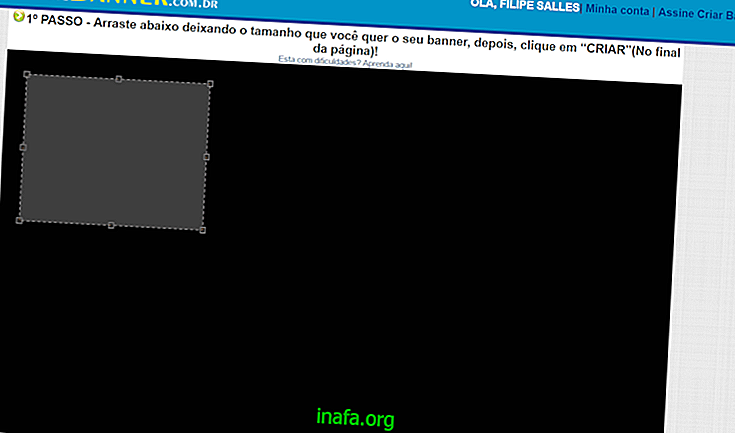A PortableApps telepítése a DropBox-on
A hordozható alkalmazások fogalma nagyon funkcionális: készítsen alkalmazásokat és segédprogramokat úgy, hogy azokat ne kelljen telepíteni és az operációs rendszertől függni. Tölti őket például flash meghajtókra, memóriakártyákra vagy például a felhőbe. A PortableApps olyan platformot kínál, amely lehetővé teszi a hordozható alkalmazások különféle összesítését. Ha meg szeretné tudni, hogyan kell telepíteni a PortableApps-t Dropbox-fiókjára, csak nézze meg az alábbiakban bemutatott útmutatót!
Telepítse a DropBox-ra
Ha Dropbox felhasználó, akkor tudja, hogy bárhonnan elérheti fájljait. Ha hozzáadja a PortableApps fájlt a Dropbox alkalmazáshoz, folytathatja az alkalmazások bárhonnan hozzáférését (internet-hozzáféréssel). Nézzük meg, hogyan telepítsük a platformot a DropBox-ra.
1- Töltse le a hordozható alkalmazások platformját a PortableApps WebSite vagy a Sourceforge webhelyről
2- Indítsa el a telepítőt

3- Válassza ki a nyelvet (portugál)
4- Előrelépés és elfogadja a licencszerződés feltételeit
5- Amikor a rendszer kéri a telepítési hely kiválasztását, keresse meg a számítógép Dropbox mappáját. A (Felhasználó \ Saját dokumentumok \ Saját Dropbox) -hoz hasonló helyben kell lennie. Ebben a mappában új mappát hoz létre a telepítés tárolására. Például egy új mappa, a PortableApps néven.

6- Kattintson a telepítésre
A telepítés végrehajtásra kerül és bekerül a DropBox mappába, amelyet majd szinkronizál a felhővel. A platform telepítése mindössze 7 MB-t foglal el, és nem súlyosan sérti a DropBox meglévő helyét.

A telepítés után elindíthatja az alkalmazást, amely a Windows tálcáján található. a PortableApps ikonra kattintva megjelenik a rendszerindítási menü, ahol kiválaszthatja a használni kívánt alkalmazást. A telepítés után nem telepít alkalmazásokat - az "Alkalmazások kezelése" opcióval hozzá kell adnia alkalmazásokat.
Alkalmazások hozzáadása
Új alkalmazások felvétele:
1- A PortableApps menüben kattintson az Alkalmazások kezelése elemre.
2- Az almenüben válassza a „további alkalmazások letöltése” lehetőséget.
3- Az alkalmazáskiválasztási ablakban ellenőrizze az alkalmazásokat, amelyeket a telepítésbe be kíván venni. Az IDE-től a böngészőkig és a játékokig terjed.

4- A telepítés megkezdéséhez kattintson a következőre. A kiválasztott alkalmazásokat letöltjük és hozzáadjuk a Dropbox telepítéséhez.
A telepítés után használhatja az alkalmazást a PortableApps menüből. Ahol a Dropbox telepítve van, hozzáférhet az alkalmazásokhoz.
Megtörténhet valami olyan számítógép elérése, ahol nincs szinkronizálva a DropBox fiók. Ebben az esetben megoszthatja a mappát a PC-fiókjával, vagy egyszerűen letöltheti a használni kívánt alkalmazásmappát a DropBox webes felületről. Az alkalmazást nem kell telepíteni - csak futtassa a futtatható fájlt.

Telepítette a PortableApps alkalmazást?
Elvégezné az oktatóprogramunkat a PortableApps Dropboxon történő telepítésének megtanulásáról? Ne felejtsd el hagyni a véleményed, amelyben elmondják, mit gondol.